Chào bạn, gần đây tôi nhận được khá nhiều câu hỏi về cách giữ chân người đọc trên website WordPress. Có một cách làm cực kỳ đơn giản nhưng lại vô cùng hiệu quả mà nhiều người thường bỏ qua: hiển thị các bài viết gần đây.
Việc này không chỉ giúp người dùng khám phá thêm nội dung mới, mà còn tăng thời gian họ ở lại website, một yếu tố quan trọng trong SEO. Trong bài viết này, tôi sẽ chia sẻ chi tiết các phương pháp, từ đơn giản nhất cho người mới bắt đầu đến những giải pháp tối ưu cho dân chuyên. Bài viết này được tôi – Võ Đỗ Khuê, Co-founder của ZoneCloud – tổng hợp từ kinh nghiệm nhiều năm trong lĩnh vực hạ tầng số và tối ưu hiệu suất website.
Nội dung chính của bài viết:
- Việc hiển thị bài viết gần đây giúp cải thiện trải nghiệm người dùng, giảm tỷ lệ thoát trang và hỗ trợ SEO bằng cách tăng liên kết nội bộ.
- Có hai cách chính để thêm tính năng này vào WordPress: sử dụng plugin (dễ dàng cho người mới) hoặc sử dụng code (tối ưu cho người dùng nâng cao).
- Việc lựa chọn giữa plugin và code phụ thuộc vào kiến thức kỹ thuật và mục tiêu của bạn: plugin đơn giản nhưng code giúp website nhẹ hơn và cho phép tùy chỉnh không giới hạn.
- Tối ưu hóa hiệu suất website là điều cần thiết, bao gồm việc giới hạn số lượng bài viết, tối ưu hình ảnh, và sử dụng các giải pháp cache cũng như lazy loading.
- Đặt danh sách bài viết gần đây ở các vị trí chiến lược như sidebar, cuối bài viết hoặc footer sẽ giúp tăng hiệu quả và giữ chân người đọc.
Vì sao bạn nên hiển thị các bài đăng gần đây trong WordPress?
Bài viết này được tạo ra để giúp bạn giải quyết một thách thức chung của người quản trị website: làm thế nào để giữ chân người đọc và tăng chỉ số tương tác.
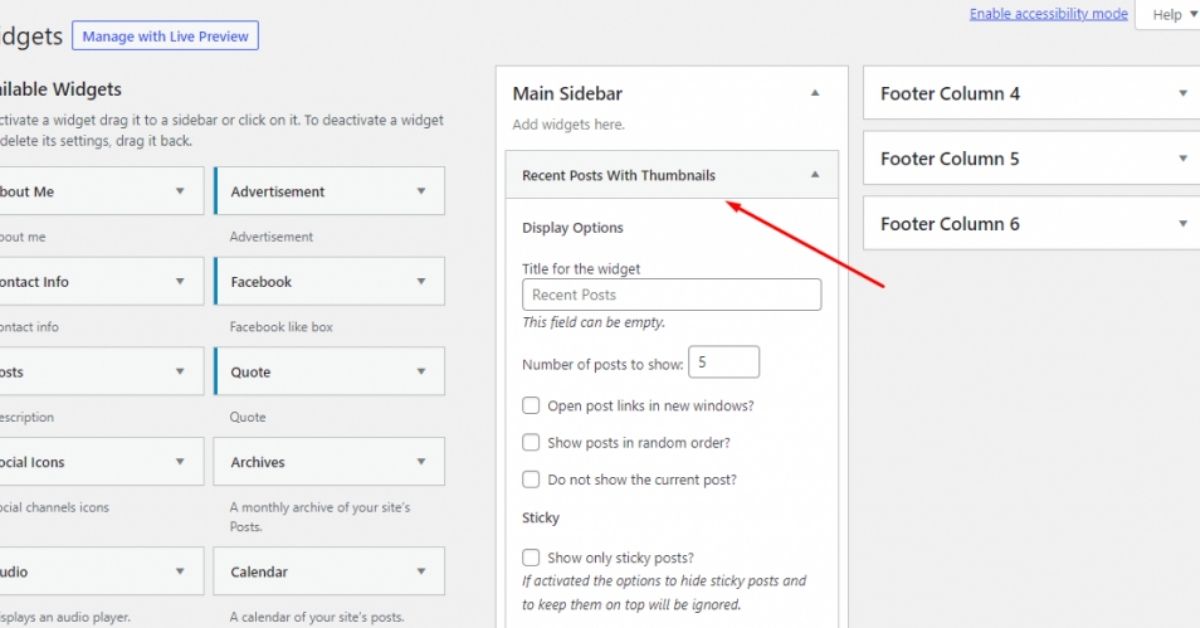
Tôi hiểu rằng bạn đã đầu tư rất nhiều công sức vào nội dung, và việc đảm bảo người dùng khám phá hết những gì bạn đã tạo ra là cực kỳ quan trọng. Việc thêm danh sách bài đăng gần đây là một giải pháp đơn giản nhưng hiệu quả, mang lại nhiều lợi ích rõ rệt.
Cải thiện trải nghiệm người dùng
Hành vi người dùng ngày nay đã thay đổi. Họ thường lướt qua nội dung nhanh chóng, do đó, bạn cần giúp họ tìm thấy những gì họ cần một cách dễ dàng. Việc thêm widget hay code để hiển thị bài đăng gần đây trong WordPress giúp người truy cập nhanh chóng nhận ra các nội dung mới nhất, tạo ra một luồng khám phá tự nhiên. Điều này làm cho trang web của bạn trở nên sống động và tiện lợi hơn.
Tăng tương tác và giảm tỷ lệ thoát trang
Theo các thống kê gần đây, nhiều người dùng chỉ dành chưa đến 15 giây trên một trang web. Con số này cho thấy bạn chỉ có một khoảng thời gian rất ngắn để tạo ấn tượng. Bằng cách hiển thị các bài viết gần đây, bạn đang trực tiếp mời gọi họ đọc thêm. Điều này không chỉ tăng thời gian họ ở lại mà còn giúp giảm tỷ lệ thoát trang (bounce rate), một chỉ số quan trọng mà Google sử dụng để đánh giá chất lượng trang web.
Hỗ trợ chiến lược SEO on-page
Một trong những yếu tố quan trọng của SEO là liên kết nội bộ (internal linking). Việc hiển thị các bài đăng gần đây tự động tạo ra những liên kết chất lượng từ các bài viết cũ đến các bài viết mới. Điều này giúp Googlebot hiểu rõ hơn về cấu trúc của website và phân bổ sức mạnh cho các bài viết mới, giúp chúng có cơ hội xếp hạng cao hơn. Tối ưu liên kết nội bộ cũng là một cách để tối ưu hóa hiệu suất trang web về mặt SEO, một dịch vụ mà ZoneCloud luôn chú trọng.
Hai cách phổ biến để hiển thị bài đăng gần đây trong WordPress
Phần này sẽ phân tích hai phương pháp chính, dựa trên kinh nghiệm thực tế của tôi khi làm việc với các website khách hàng của ZoneCloud. Đây là câu trả lời trực tiếp cho câu hỏi: “Bài viết này được tạo ra bằng cách nào?”
Cách 1: Sử dụng plugin
Đây là phương pháp nhanh nhất và đơn giản nhất, phù hợp với những ai không có nhiều kiến thức về lập trình. Các plugin WordPress cung cấp giao diện trực quan, giúp bạn dễ dàng thực hiện thao tác mà không cần chạm vào code.
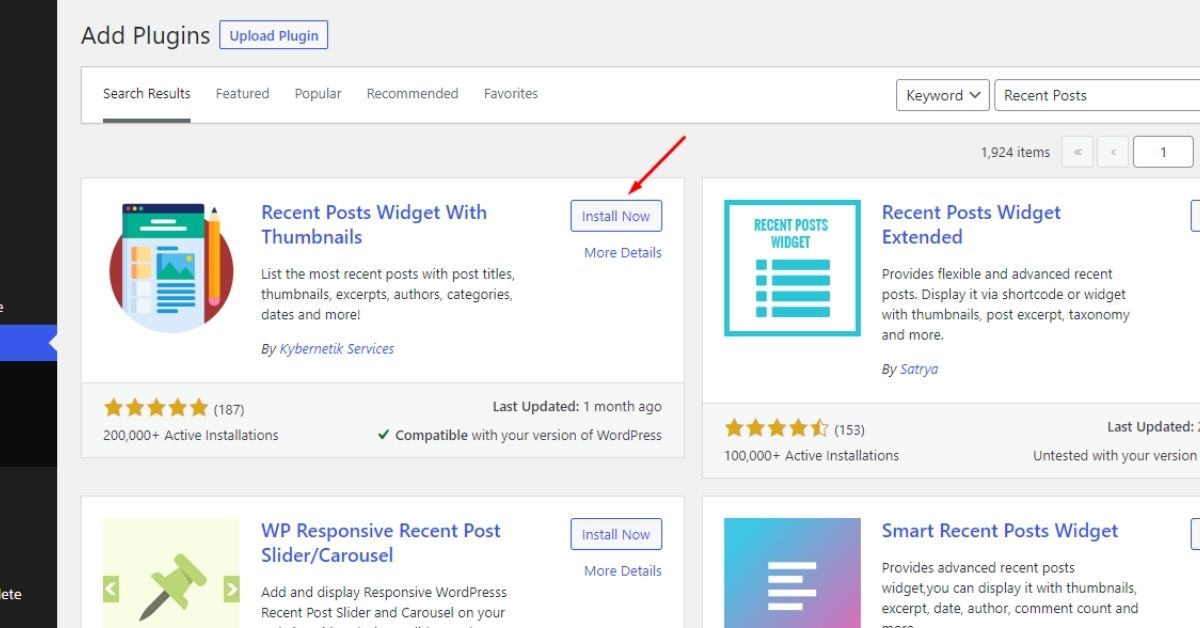
Ưu điểm: Nhanh chóng, không cần biết code, nhiều tùy chọn cấu hình qua giao diện trực quan.
Hướng dẫn từng bước:
- Bước 1: Lựa chọn plugin. Có rất nhiều plugin chất lượng để hiển thị bài viết gần đây trong WordPress. Một số cái tên đáng chú ý là Recent Posts Widget With Thumbnails (giúp hiển thị cả ảnh thu nhỏ) hoặc JetPack (một giải pháp toàn diện với nhiều tính năng khác).
- Bước 2: Cài đặt và kích hoạt. Trong Dashboard WordPress, bạn chỉ cần vào Plugins > Add New, tìm kiếm tên plugin và nhấn Install Now, sau đó Activate.
- Bước 3: Thêm widget vào website. Sau khi kích hoạt, bạn vào Appearance > Widgets, tìm đến widget của plugin đó. Bạn có thể kéo thả widget vào các khu vực hiển thị như sidebar, footer hoặc header, sau đó tùy chỉnh số lượng bài viết, hiển thị ảnh hay trích đoạn.
Cách 2: Sử dụng code
Nếu bạn là một lập trình viên hoặc muốn tối ưu hóa hiệu suất website, sử dụng code là lựa chọn tối ưu. Phương pháp này giúp website nhẹ hơn, không phải phụ thuộc vào các plugin có thể làm chậm tốc độ tải trang.
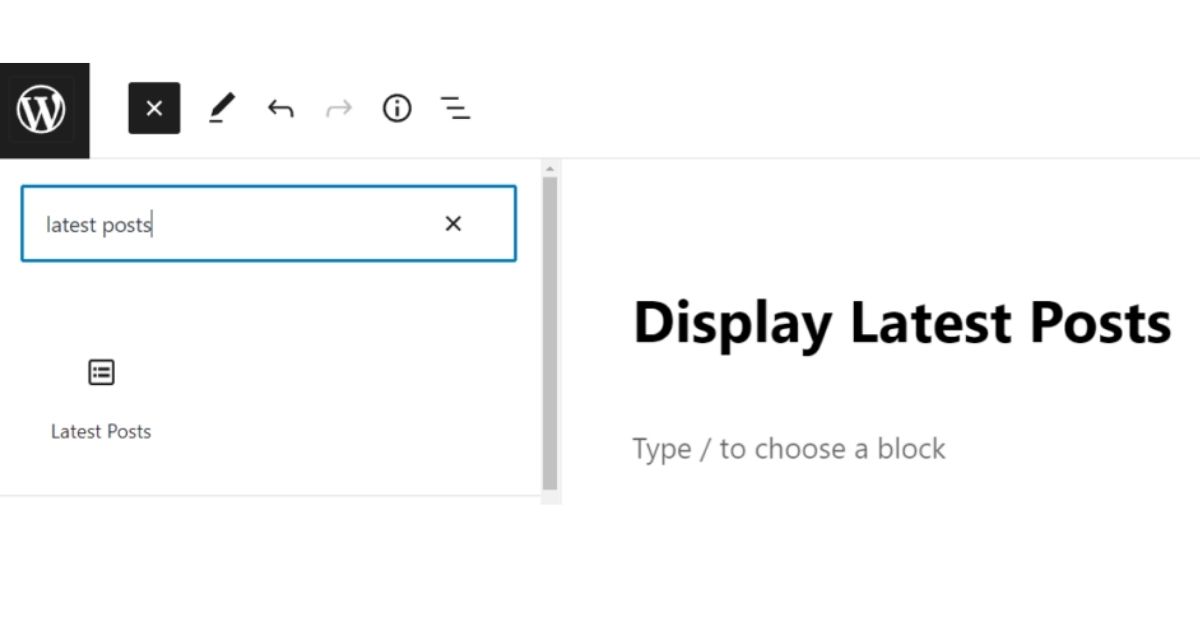
Ưu điểm: Website nhẹ, không phụ thuộc vào plugin, toàn quyền tùy chỉnh.
Lưu ý: Trước khi chỉnh sửa code, hãy tạo một bản sao lưu (backup) và sử dụng Child Theme để tránh mất dữ liệu khi cập nhật theme.
Hướng dẫn từng bước:
Bước 1: Viết đoạn code PHP. Bạn có thể sử dụng đoạn code mẫu dưới đây để hiển thị 5 bài viết gần đây nhất:
PHP
<?php
$args = array(
'posts_per_page' => 5,
'orderby' => 'date',
'order' => 'DESC'
);
$recent_posts = new WP_Query($args);
if ($recent_posts->have_posts()) :
?>
<ul>
<?php while ($recent_posts->have_posts()) : $recent_posts->the_post(); ?>
<li><a href="<?php the_permalink(); ?>"><?php the_title(); ?></a></li>
<?php endwhile; ?>
</ul>
<?php
wp_reset_postdata();
endif;
?>Bước 2: Giải thích tham số. Đoạn code trên sử dụng WP_Query để truy vấn cơ sở dữ liệu. Bạn có thể thay đổi tham số posts_per_page để điều chỉnh số lượng bài, hoặc orderby để sắp xếp theo tiêu đề, ngày đăng…
Bước 3: Chèn code vào theme. Tùy vào vị trí muốn hiển thị, bạn có thể chèn đoạn code này vào các file như sidebar.php, footer.php hoặc single.php. Nếu muốn linh hoạt hơn, bạn có thể tạo một mã ngắn (shortcode) tùy chỉnh.
So sánh plugin và code: Nên chọn phương pháp nào?
| Tiêu chí | Plugin | Code |
|---|---|---|
| Độ phức tạp | Cực kỳ đơn giản, dễ cài đặt, không cần kỹ năng lập trình | Yêu cầu kiến thức PHP cơ bản, khó tùy chỉnh nếu không có kỹ năng |
| Khả năng tùy chỉnh | Giới hạn trong những gì plugin cung cấp, khó thay đổi bố cục hoàn toàn | Toàn quyền kiểm soát giao diện và chức năng, tạo thiết kế độc đáo |
| Hiệu suất website | Một số plugin không tối ưu có thể làm chậm website | Thường nhẹ, nhanh hơn vì chỉ dùng đoạn code cần thiết |
Lời khuyên từ chuyên gia
- Với chủ doanh nghiệp không có đội ngũ kỹ thuật: nên dùng plugin để nhanh chóng, tiện lợi.
- Với lập trình viên hoặc người muốn tối ưu hiệu suất tối đa: nên dùng code để chủ động, đảm bảo website luôn hoạt động tốt nhất.
- ZoneCloud khuyến khích tối ưu hiệu suất để mang lại trải nghiệm người dùng tốt nhất.
Các mẹo tối ưu hóa để tăng hiệu suất và trải nghiệm người dùng
Để hiển thị bài đăng gần đây trong WordPress một cách hiệu quả, không chỉ là thêm tính năng, mà còn là tối ưu hóa. Dựa trên kinh nghiệm của tôi và đội ngũ ZoneCloud, dưới đây là những mẹo bạn nên áp dụng để đảm bảo website hoạt động trơn tru.
Tối ưu hóa vị trí hiển thị
Việc đặt danh sách bài viết gần đây ở đâu cũng quan trọng như việc bạn thêm chúng vào. Có ba vị trí phổ biến và hiệu quả nhất:
- Sidebar: Đây là vị trí được sử dụng nhiều nhất. Sidebar giúp người dùng dễ dàng nhìn thấy các bài viết mới ngay cả khi họ đang đọc nội dung chính.
- Cuối mỗi bài viết: Đặt danh sách này ở cuối bài giúp tăng liên kết nội bộ, một yếu tố quan trọng trong SEO. Nó cũng là một cách tuyệt vời để giữ chân người đọc sau khi họ đã hoàn thành bài viết hiện tại.
- Footer: Vị trí này phù hợp để trưng bày các bài viết mới một cách tinh tế, giúp người dùng có thể khám phá khi họ cuộn xuống cuối trang.
Tối ưu hóa tốc độ tải trang
Việc thêm danh sách bài viết có thể ảnh hưởng đến tốc độ. Để tối ưu hóa hiệu suất trang web, bạn nên:
- Hạn chế số lượng: Chỉ nên hiển thị khoảng 5-10 bài viết. Việc hiển thị quá nhiều có thể làm trang tải chậm hơn.
- Tối ưu hóa hình ảnh: Sử dụng hình ảnh đã được nén hoặc các plugin tối ưu hình ảnh để giảm dung lượng.
- Sử dụng cache và lazy loading: Các plugin cache như WP Fastest Cache giúp lưu trữ phiên bản tĩnh của trang web, giảm thời gian tải. Lazy loading giúp hình ảnh chỉ tải khi người dùng cuộn đến vị trí đó, giảm gánh nặng ban đầu cho trang.
Nếu bạn đang tìm kiếm một giải pháp hosting hiệu suất cao để đảm bảo website luôn hoạt động mượt mà, ngay cả khi có nhiều tính năng, các dịch vụ Hosting, VPS hay Dedicated Server từ ZoneCloud sẽ là lựa chọn đáng tin cậy.
Câu hỏi thường gặp
Widget bài viết gần đây không hiển thị ảnh thumbnail?
Widget bài viết gần đây có thể không hiển thị ảnh thumbnail do một số nguyên nhân phổ biến như: bài viết không có hình đại diện được thiết lập, theme hoặc plugin bạn đang dùng không hỗ trợ hiển thị thumbnail cho widget bài viết gần đây, hoặc có xung đột giữa các plugin. Để khắc phục, hãy kiểm tra lại cài đặt hình đại diện cho từng bài viết, đảm bảo theme và plugin tương thích, hoặc sử dụng plugin chuyên biệt hỗ trợ hiển thị thumbnail trong widget bài viết gần đây.
Tôi có thể lọc bài viết theo chuyên mục cụ thể không?
Có, bạn hoàn toàn có thể lọc bài viết theo chuyên mục cụ thể khi sử dụng một số widget hoặc plugin hỗ trợ lọc bài viết theo chuyên mục trên website. Các widget bài viết gần đây hoặc bài viết nổi bật thường có tùy chọn lọc theo chuyên mục để chỉ hiển thị bài viết thuộc chuyên mục mong muốn. Nếu theme của bạn không hỗ trợ trực tiếp, có thể dùng plugin lọc bài viết nâng cao để thực hiện điều này dễ dàng.
Dịch vụ Thiết Kế Website Trọn Gói – Chuẩn SEO #1 TPHCM tại ZoneCloud – Linh hoạt theo nhu cầu, chỉ từ 10.000.000đ!
ZoneCloud là đơn vị cung cấp dịch vụ thuê VPS, Cloud VPS, Máy chủ vật lý, Server AMD, Đăng ký tên miền, Colocation và Web Hosting tốc độ cao tại Việt Nam.
ZoneCloud chuyên cung cấp dịch vụ Hosting, VPS và Colocation chất lượng cao, đồng thời hỗ trợ thiết kế website giá rẻ và dịch vụ SEO nhằm giúp khách hàng tối ưu hiệu suất và nâng cao trải nghiệm trực tuyến.
Cấu hình tiêu chuẩn gồm: Giao diện thiết kế theo nhận diện thương hiệu, chuẩn SEO kỹ thuật (URL, meta, sitemap, robots.txt), tối ưu Core Web Vitals, tên miền (.com/.net) năm đầu, SSL, Hosting/VPS năm đầu, tích hợp Google Analytics & Search Console, bàn giao mã nguồn & hướng dẫn quản trị.
Giá chỉ từ 10.000.000đ, ưu đãi thêm khi chọn gói nâng cao hoặc ký hợp đồng bảo trì dài hạn. Hỗ trợ tuỳ chọn mở rộng linh hoạt:
- Landing Page bổ sung: từ 1.500.000đ/trang
- Tích hợp cổng thanh toán/giỏ hàng: từ 3.000.000đ
- Tính năng nâng cao (CRM/ERP/API): báo giá theo yêu cầu
- Tối ưu tốc độ nâng cao (cache/CDN/INP): từ 2.000.000đ
- Bảo trì định kỳ: từ 10–20%/năm
Dịch vụ phù hợp với doanh nghiệp vừa và nhỏ, TMĐT, cá nhân/thương hiệu cá nhân, startup cần website đẹp – nhanh – an toàn – dễ mở rộng.
Khi sử dụng dịch vụ thiết kế website tại ZoneCloud, bạn sẽ có toàn quyền quản trị, được đào tạo sử dụng, hỗ trợ kỹ thuật 24/7, bảo hành & bảo trì theo gói; dễ dàng nâng cấp tính năng và tài nguyên khi cần.
Dưới đây là bảng giá các gói thiết kế website tại ZoneCloud mà bạn có thể tham khảo:
Nguồn bài viết tham khảo:










